Как скачать купленную музыку из iTunes? (Простые способы)
Вы когда-нибудь были сбиты с толку как скачать купленную музыку из iTunes? В сегодняшнюю цифровую эпоху мы все привыкли покупать и скачивать музыку из iTunes. iTunes предлагает десятки тысяч песен из разных источников. Но все песни, которые вы покупаете в iTunes Store, имеют защищенный формат AAC, который несовместим с большинством медиаплееров и устройств, которые вы можете использовать.
Если вы хотите загрузить купленные песни из iTunes для воспроизведения на других аудиоустройствах, вам может потребоваться преобразовать их в формат MP3, поскольку MP3 — широко распространенный формат, совместимый с большинством медиаплееров.
В этой статье мы расскажем, как загружать любимую музыку на разные устройства в первых 4 главах, в частности на Mac, Windows, устройства iOS и Android. Затем мы представим простые способы загрузки музыки в любом формате, который вам нравится, в части 5.
Содержание статьи Часть 1. Загрузите купленную музыку из iTunes на MacOSЧасть 2. Загрузите купленную музыку из iTunes в Windows 10Часть 3. Загрузите купленную музыку из iTunes на iPhone, iPad или iPodЧасть 4. Загрузите купленную музыку из iTunes на телефон или планшет AndroidЧасть 5. Скачивайте музыку из iTunes быстро и эффективно [Все песни]Часть 6. Резюме
Часть 1. Загрузите купленную музыку из iTunes на MacOS
Независимо от того, являетесь ли вы новым пользователем Mac или опытным ветераном, иногда вам понадобится помощь в настройке и запуске вашей библиотеки iTunes. В этом руководстве объясняется, как загружать приобретенную музыку из iTunes на Mac.
- Откройте iTunes на своем Mac. Если у вас не установлен iTunes, вы можете загрузить его с веб-сайта iTunes.
- Нажмите «Куплено» в меню «Учетная запись iTunes», затем нажмите «Музыка» в раскрывающемся меню, которое появляется под ним.
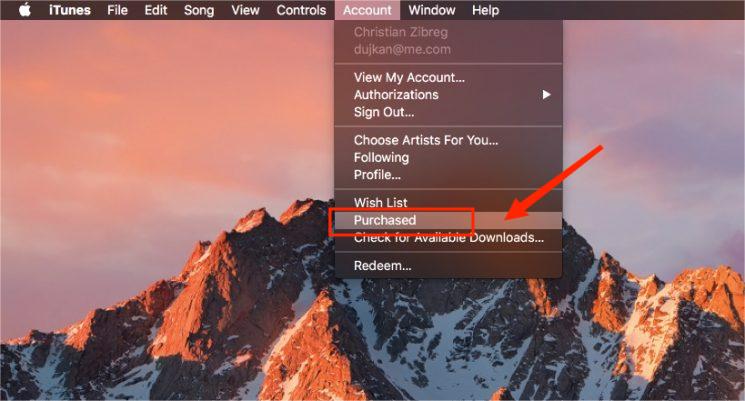
- Найдите песню, которую хотите скачать, и щелкните значок «Загрузить» на обложке песни, это загрузит ее прямо на ваш компьютер.
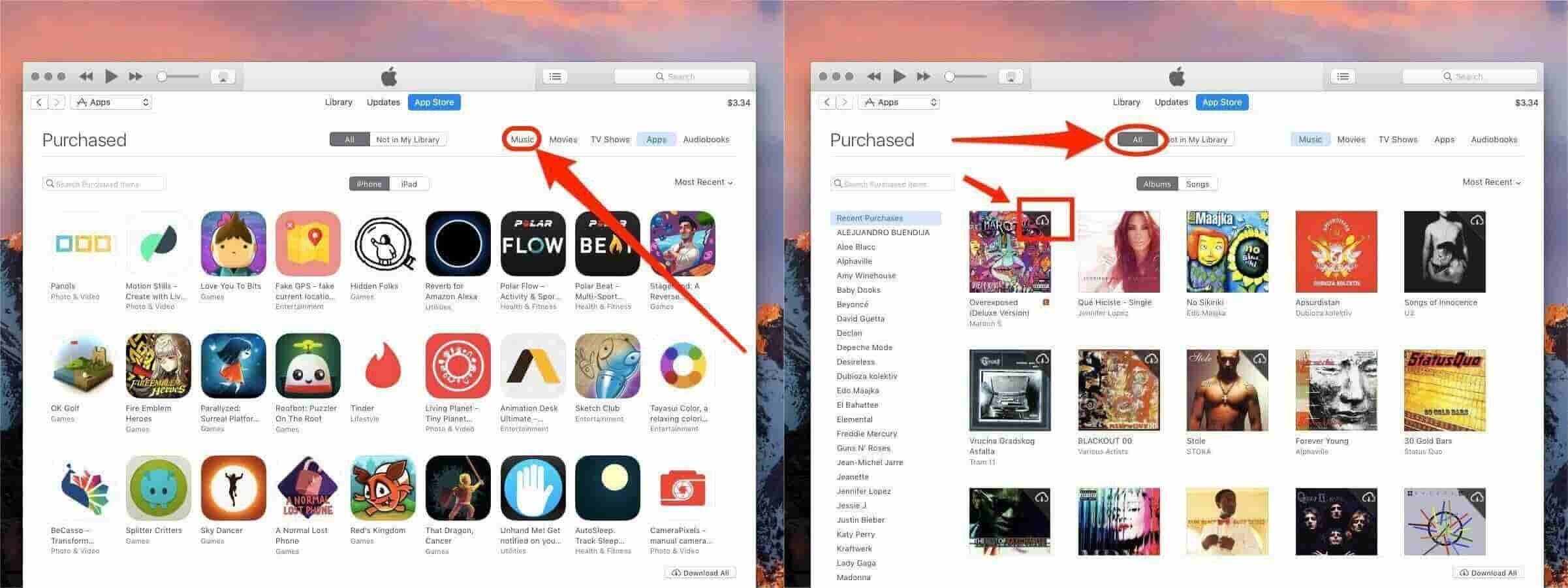
Часть 2. Загрузите купленную музыку из iTunes в Windows 10
Во второй части мы расскажем, как скачать купленную музыку из iTunes с помощью Windows 10. С помощью этого приложения вы также можете слушать музыку в автономном режиме в любое время и в любом месте. Однако, если у вас возникли проблемы при загрузке приобретенной музыки из iTunes, следуйте этой статье.
Загрузка купленной музыки из iTunes в Windows 10 — это простой процесс, который можно выполнить всего за несколько минут.
- Откройте программу iTunes на своем компьютере.
- Нажмите на вкладку «Музыка» в верхней части окна и выберите «Приобретено» в раскрывающемся меню.
- Найдите песню или альбом, который хотите скачать, и нажмите на него, чтобы начать загрузку.
Часть 3. Загрузите купленную музыку из iTunes на iPhone, iPad или iPod
Есть еще один способ узнать, как загружать приобретенную музыку из iTunes, — с помощью устройств iOS. iTunes теперь поддерживает устройства iOS, такие как iPhone, iPad и iPod. Если вы хотите скачать музыку, купленную через iTunes, эта статья покажет вам, как это сделать.
- Откройте iTunes Store на своих устройствах iOS и войдите в свою учетную запись.
- В верхнем меню нажмите «Куплено».
- Нажмите «Еще», затем выберите «Куплено». На iPad выберите «Куплено».
- Выберите «Музыка», выберите музыку, которую хотите загрузить, затем нажмите значок облака рядом с песней.
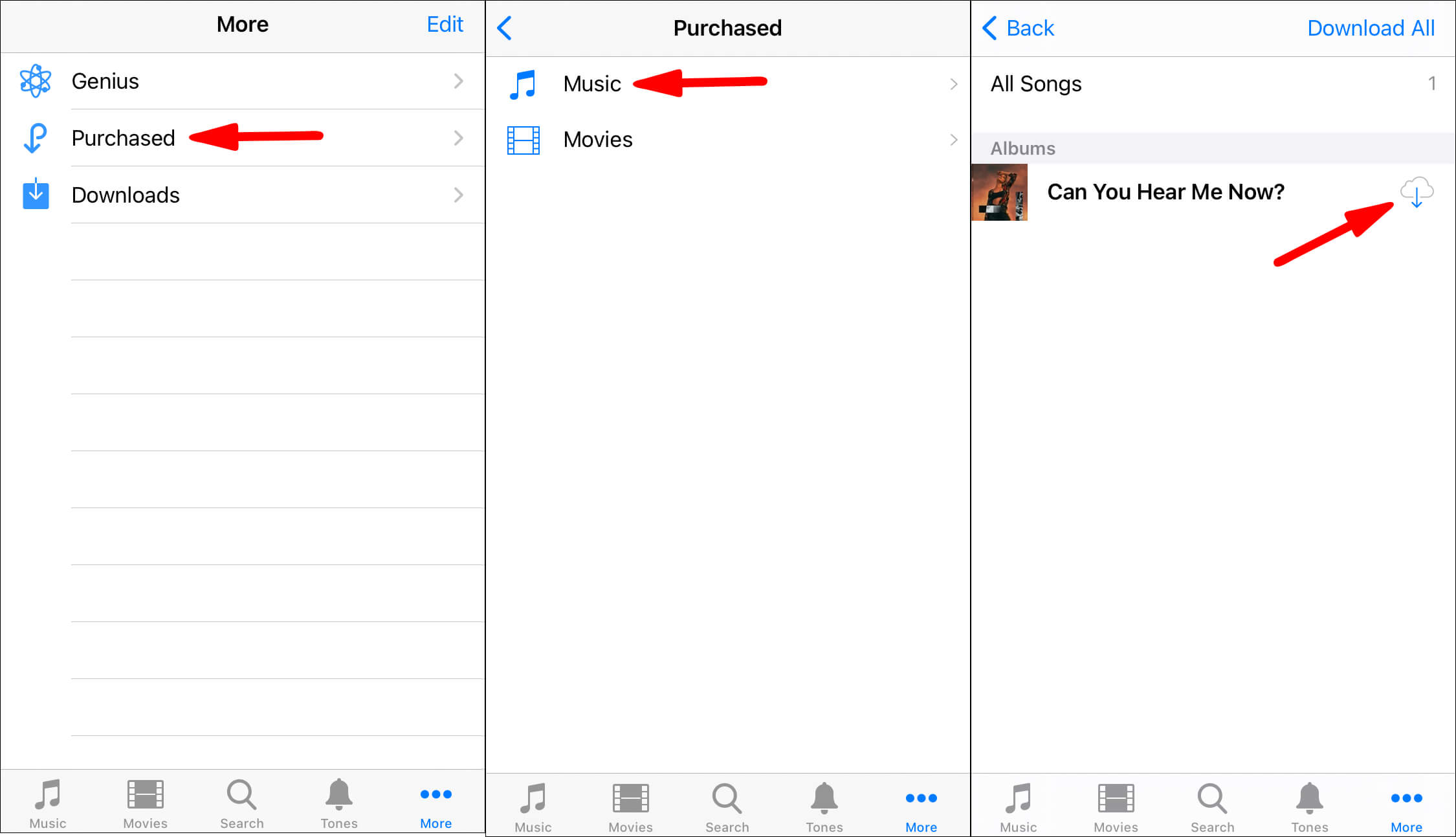
Часть 4. Загрузите купленную музыку из iTunes на телефон или планшет Android
Как скачать купленную музыку из iTunes, если ваше устройство не iOS? Приложения iTunes для Android нет, его нужно скачать Приложение Apple Music на вашем Android-устройстве. Убедитесь, что вы вошли в систему с одним и тем же Apple ID в iTunes и Apple Music, а также оформили подписку на Apple Music. Если вы хотите загрузить купленные песни из iTunes на телефон или планшет Android, вот как это сделать:
- Откройте приложение iTunes на своем компьютере и выберите «Изменить», а затем «Настройки».
- Перейдите на вкладку «Общие», дважды проверьте, выбран ли тот же вариант «Музыкальная библиотека iCloud», затем нажмите «ОК» для подтверждения.
- Выберите «Файл» > «Библиотека» > «Обновить музыкальную библиотеку iCloud», если вам нужно отдельно запускать обновления для хранилища iCloud. Дайте обширной библиотеке немного времени, чтобы подключиться.

- Затем запустите Apple Music на Android.
- Нажмите на нижнюю опцию с надписью «Библиотека». Выберите «Песни» из списка вкладок, после чего найдите музыку, которую хотите скачать.
- Нажмите кнопку «Загрузить», чтобы начать загрузку.
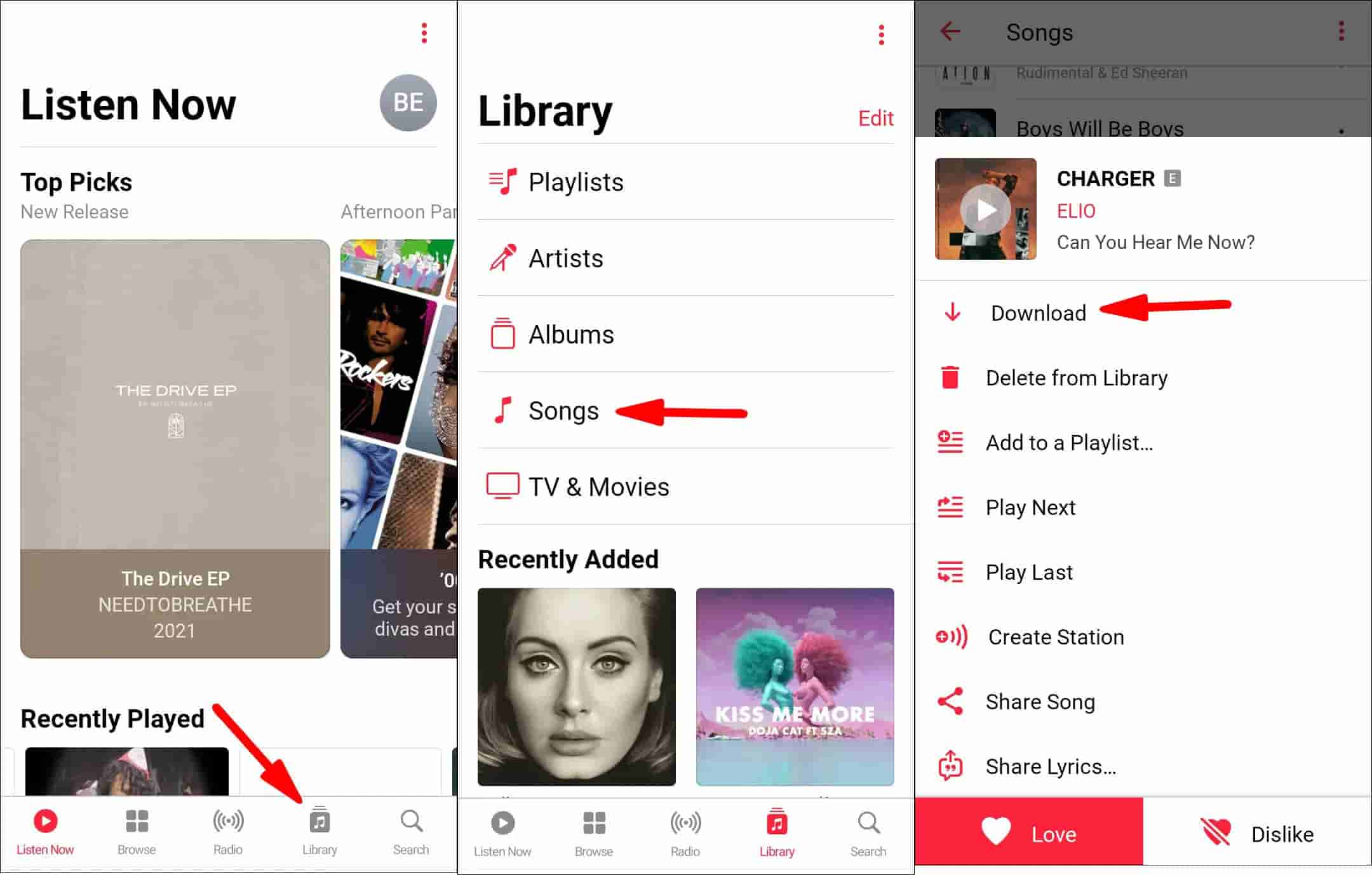
Часть 5. Скачивайте музыку из iTunes быстро и эффективно [Все песни]
Если вы меломан и когда-либо пользовались iTunes, то эта статья для вас. В этом уроке мы объясним, как быстро и легко загружать приобретенную музыку из iTunes.
Все мы знаем, что iTunes — отличный инструмент для управления цифровыми музыкальными файлами на ПК или Mac. Но музыкальные файлы защищены DRM и могут быть доступны только через устройства и платформы, признанные Apple для этих целей, что может быть немного обескураживающим. Но что, если вы хотите получить несколько песен или альбомов без DRM в Apple Music Store?
В таких случаях мы придумали удивительное решение под названием TunesFun Конвертер Apple Music который может конвертировать любой тип аудиофайла со скоростью в 16 раз быстрее без ограничений, чтобы его можно было воспроизводить на любом устройстве!
TunesFun Apple Music Converter — мощный Инструмент для удаления DRM бесплатно который позволяет конвертировать музыку iTunes в более доступный формат MP3, разблокировать купленный контент и записывать музыку iTunes на CD. TunesFun может преобразовать все эти файлы в более доступные форматы без потери качества или любой информации, такой как идентификационные теги, обложки альбомов и тексты песен.
В этой статье мы поговорим о том, как использовать это программное обеспечение для преобразования купленных и загруженных песен в различные форматы.
Шаг 1: Загрузите и установите TunesFun Apple Music Converter на вашем компьютере, после чего он автоматически запустит основной интерфейс.
Шаг 2: Добавьте песни iTunes Music, которые вы хотите преобразовать, в эту программу, нажав кнопку «Добавить» в главном интерфейсе. Этот конвертер поддерживает пакетное преобразование, которое может сэкономить ваше время.

Шаг 3: Установите выходной формат для музыки (например, MP3, FLAC и т. д.) и выберите выходную папку для сохранения преобразованных файлов.

Шаг 4: Нажмите «Конвертировать», чтобы начать преобразование музыки iTunes.

Дождитесь завершения преобразования, затем нажмите «Открыть» и найдите преобразованные файлы MP3 или AAC в той же папке, где они ранее были сохранены iTunes.
В конце хочу сказать, что TunesFun Apple Music Converter — отличное приложение, которое поможет вам быстро и эффективно загружать музыку из iTunes. С помощью этой программы вы можете получить все песни, которые хотите, на свой компьютер всего за несколько кликов. Так что, если вы не знаете, как скачать купленную музыку с iTunes и хотите загрузить любимую музыку на свой компьютер, то я предлагаю вам попробовать эту программу!
Часть 6. Резюме
В этой статье мы рассмотрели несколько способов загрузки приобретенной музыки из iTunes, затем вы можете следовать приведенным выше инструкциям и начать загрузку своих любимых песен. Кроме того, если у вас нет времени заниматься этими вещами вручную, мы рекомендуем вам использовать TunesFun Конвертер Apple Music который может помочь вам решить проблемы DRM легко и быстро!
TunesFun Apple Music Converter — это приложение, которое позволяет конвертировать любую песню из Apple Music и других музыкальных онлайн-платформ в формат MP3. Вы даже можете конвертировать одну или несколько песен одновременно и сохранять их на своем компьютере без необходимости конвертировать каждую дорожку по отдельности.
Итак, это все! Теперь вы знаете, как быстро и эффективно скачивать купленную музыку из iTunes. Мы надеемся, что эта статья была информативной и полезной для вас
Оставить комментарий